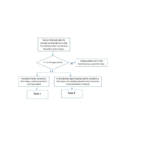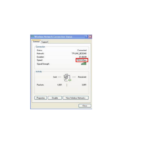Puede encontrar un problema de baja velocidad cuando las computadoras portátiles o los teléfonos móviles están conectados al enrutador. En el entorno real, muchos factores afectarán la velocidad de la red; estas instrucciones le ayudarán a solucionar problemas y mejorarla.
Para eliminar la línea de hardware del ISP o los problemas propios de algunos dispositivos, agregamos algunas pruebas de comparación antes de la resolución de problemas. Cada paso es importante, así que termínelos uno por uno.
Dispositivo final significa computadora, computadora portátil, etc. Dispositivo(s) frontal(es) significa su módem o chaqueta de pared, etc. a la que está conectado el enrutador Mercusys.

Notas: primero asegúrese de que su dispositivo final (normalmente una computadora con cable) pueda obtener la velocidad de ancho de banda total proporcionada por su ISP desde el dispositivo frontal (normalmente sería su módem). Si su dispositivo final (normalmente una computadora con cable) ni siquiera puede obtener la velocidad normal de su dispositivo frontal, cualquier solución de problemas realizada en el enrutador Mercusys no lo ayudará en absoluto.
Siga los siguientes pasos:
Paso 1. Simplifique la topología de la red conectando un dispositivo final al enrutador Mercusys mediante un cable, luego pruebe su velocidad de descarga a través de la aplicación Speedtest (recomendada) o www.speedtest.net sin realizar ningún comportamiento de alto ancho de banda. Se recomienda guardar capturas de pantalla de los resultados.
Si el resultado de la prueba de velocidad es igual al ancho de banda proporcionado por el ISP, indica que el enrutador Mercusys está dando la velocidad correcta.
Paso 2. Cambie diferentes cables entre su módem y el enrutador Mercusys y entre su enrutador Mercusys y el cliente cableado.
Sin embargo, si la velocidad de su ancho de banda es mucho mayor que los 100 Mbps de su ISP, la velocidad de enlace de los puertos Ethernet en el enrutador Mercusys es solo o inferior a 100 Mbps, verifique:
1). Especificaciones del enrutador Mercusys y adaptadores de red en su PC
Para admitir una velocidad de ancho de banda de más de 100 Mbps, el enrutador Mercusys debe tener un puerto WAN de 1000 Mbps y el adaptador de red de la PC también debe admitir velocidad Gigabit.
2). Cables vinculados al enrutador Mercusys
Si tanto el adaptador de red como el módem son Gigabit, pero el resultado de la velocidad del enlace es de 100 Mbps, cambie otro cable Ethernet. Se sugiere utilizar cable CAT 6.
Si la velocidad de su ancho de banda es mucho mayor que los 100 Mbps de su ISP y la velocidad de enlace de los puertos Ethernet en el enrutador Mercusys puede ser de hasta 1 Gbps, por favor contacto Soporte de Mercusys utilizando la siguiente información.
1). el ancho de banda proporcionado por el ISP;
2). El resultado de la prueba de velocidad conectando la PC directamente al dispositivo frontal;
3). Nombre de marca y versión del sistema de los dispositivos del cliente;
4). El número de modelo o la marca de los adaptadores de red de su PC;
5). El resultado de la prueba de velocidad y la velocidad del enlace del enrutador Mercusys.
Siga los siguientes pasos:
Paso 1. Borre el entorno inalámbrico cuando ejecute la prueba de velocidad en sus dispositivos inalámbricos.
Asegúrese de que no haya barreras entre el enrutador y el dispositivo inalámbrico que ejecuta la prueba de velocidad, y que la mejor ubicación sea a 2 o 3 metros del enrutador.
Paso 2. Cambie el canal inalámbrico y el ancho del canal en el enrutador Mercusys.

Nota: cambie el ancho del canal de 2.4G a 40MHz y el ancho del canal de 5G a 80MHz. En cuanto al canal, se sugiere usar 1, 6 u 11 para 2.4G y usar cualquiera de 36, 40, 44 o 48 para 5G.
Paso 3. Simplifique la topología de la red conectando un dispositivo final al enrutador Mercusys de forma inalámbrica, luego pruebe su velocidad de descarga a través de la aplicación Speedtest (recomendada) o www.speedtest.net sin realizar ningún comportamiento de alto ancho de banda. Se recomienda guardar capturas de pantalla de los resultados.
Atención: si los dispositivos finales admiten 5 GHz, primero pruebe la conexión inalámbrica 5G. Y el resultado de la prueba de velocidad sería más preciso.
Paso 4. Si la velocidad de descarga inalámbrica es mucho menor que la velocidad del ancho de banda proporcionada por el ISP, verifique la velocidad del enlace inalámbrico en los dispositivos de sus clientes.
Paso 5. Juzgue si la velocidad de descarga actual es correcta en función de la velocidad de su enlace inalámbrico. Según las funciones de funcionamiento de Wi-Fi, normalmente la velocidad de descarga de 5G sería de alrededor del 50% de la velocidad del enlace inalámbrico y la velocidad de descarga de 2.4G sería de alrededor del 30% al 50% de la velocidad del enlace inalámbrico. Cuantos más dispositivos inalámbricos tengas, menor será la velocidad de transmisión que tendrás.
Paso 6. Contacto Mercusys le brinda soporte con la siguiente información si cree que su velocidad de descarga es mucho menor que el 50% de la velocidad del enlace inalámbrico o la velocidad de su enlace inalámbrico es mucho menor de lo que debería ser.
1). el ancho de banda proporcionado por el ISP;
2). La prueba de velocidad resulta al conectar la PC directamente al dispositivo frontal y al enrutador Mercusys mediante un cable;
3). Nombre de marca y versión del sistema de los dispositivos del cliente;
4). el número de modelo o la marca de los adaptadores de red de su PC;
5). El resultado de la prueba de velocidad y la velocidad del enlace del enrutador Mercusys.
Para conocer más detalles de cada función y configuración, visite Centro de descargas para descargar el manual de su producto.